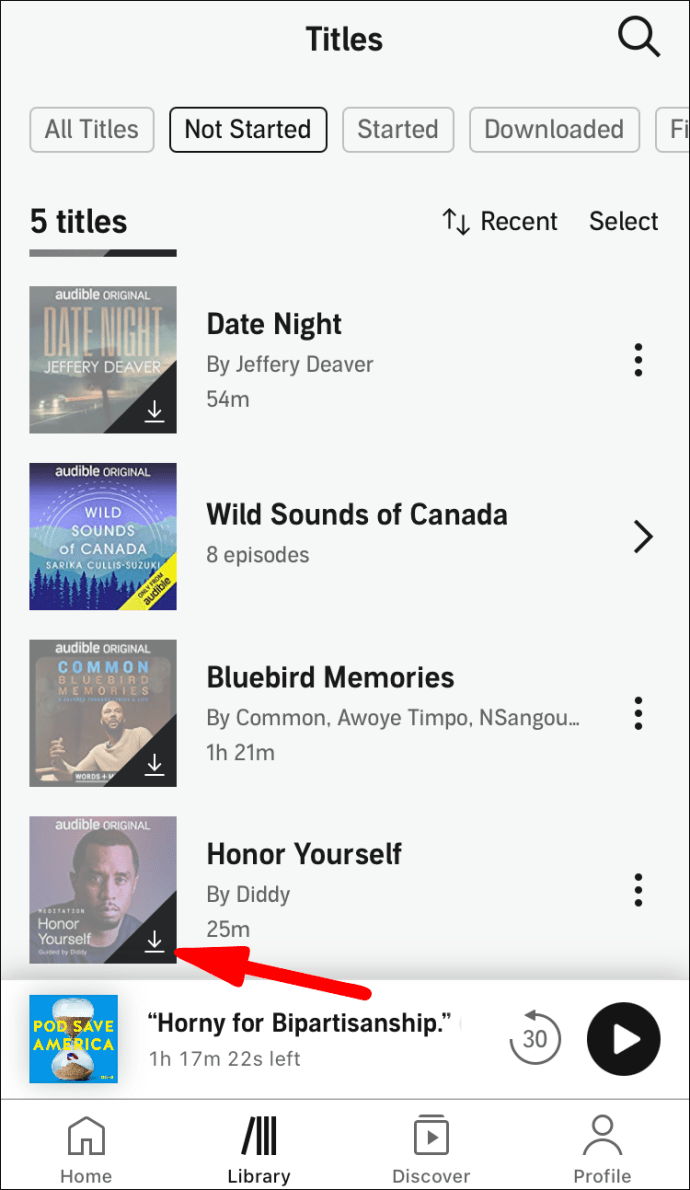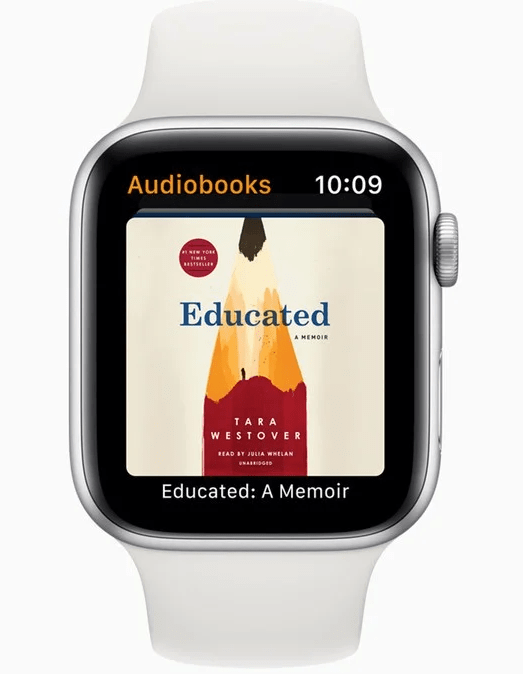Apple Watch로 오디오북을 듣는 것이 그 어느 때보다 쉬워졌습니다. 최신 Audible 릴리스를 사용하고 싶거나 Audible을 시계에 연결하는 데 문제가 있는 경우 잘 찾아오셨습니다.
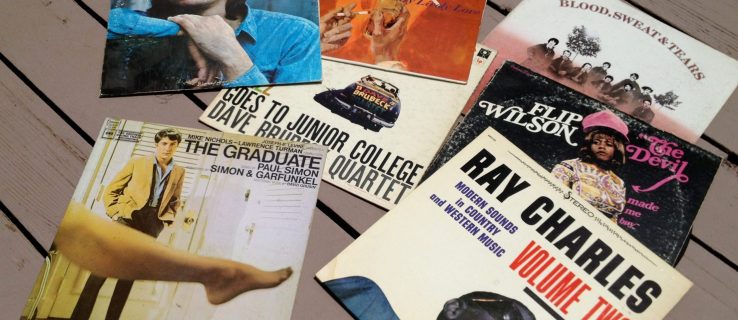
이 기사에서는 Apple Watch에서 Audible을 듣기 위한 단계별 지침을 제공합니다. 또한 몇 가지 일반적인 앱 문제를 해결하는 방법, 시계에 새 책을 다운로드하는 방법 등을 배우게 됩니다.
Apple Watch에서 Audible을 듣는 방법
Audible을 Watch에 연결하는 것은 비교적 빠르고 간단한 작업입니다. 기존 Audible 계정, iPhone에 연결된 시계 및 Bluetooth 헤드폰만 있으면 됩니다.
Audible 계정에 최소한 한 권의 책이 다운로드되어 있어야 합니다. 또한 이전에 Watch 및 iPhone에 Audible을 다운로드해야 합니다.
iPhone용 Audible은 App Store에서 다운로드할 수 있습니다. 시계에 Audible을 설치하려면 iPhone의 Apple Watch 앱을 열고 "내 시계"로 이동하여 "사용 가능한 앱" 섹션으로 스크롤한 다음 Audible 옆에 있는 "설치"를 누르십시오.
Apple Watch 6에서 Audible을 듣는 방법
Apple Watch 6에서 Audible을 듣는 방법에 대한 지침은 아래 단계를 따르십시오. 모바일 장치에 이미 다운로드한 책을 들으려면 4단계로 건너뛰십시오.
- 먼저 휴대전화에서 듣고 싶은 오디오북을 다운로드하세요.
- 휴대폰에서 Audible을 열고 화면 하단에서 "내 라이브러리" 섹션을 탭합니다.
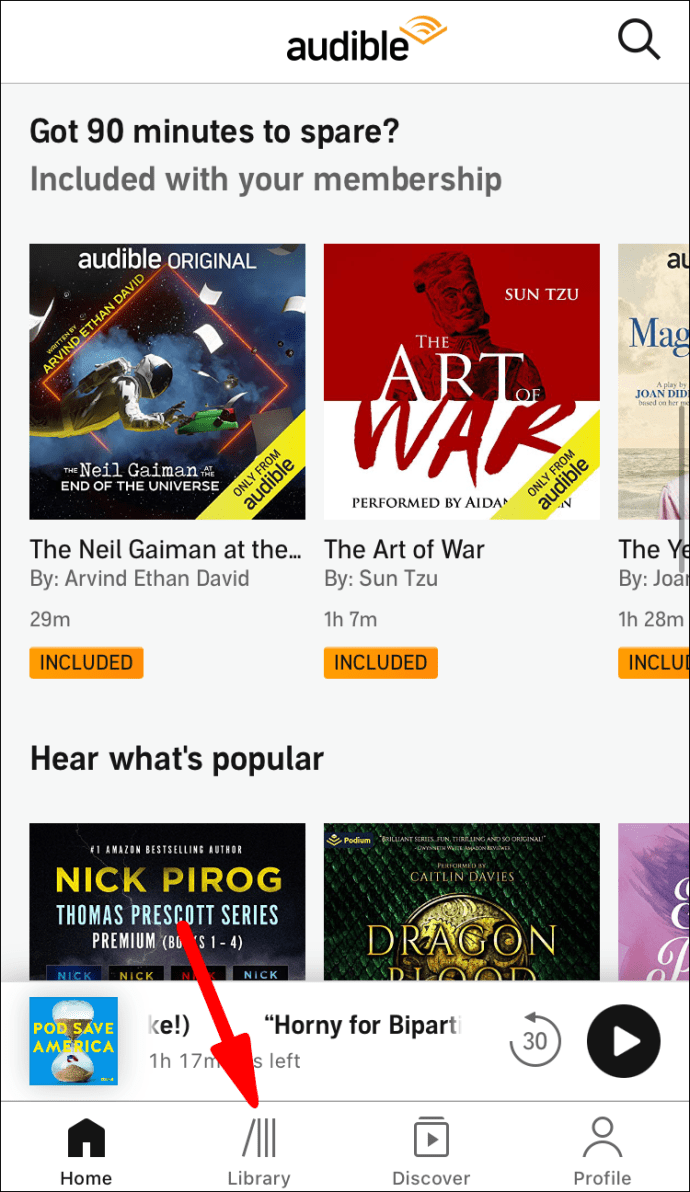
- 오디오북 표지의 오른쪽 하단에 있는 다운로드 아이콘을 탭합니다.
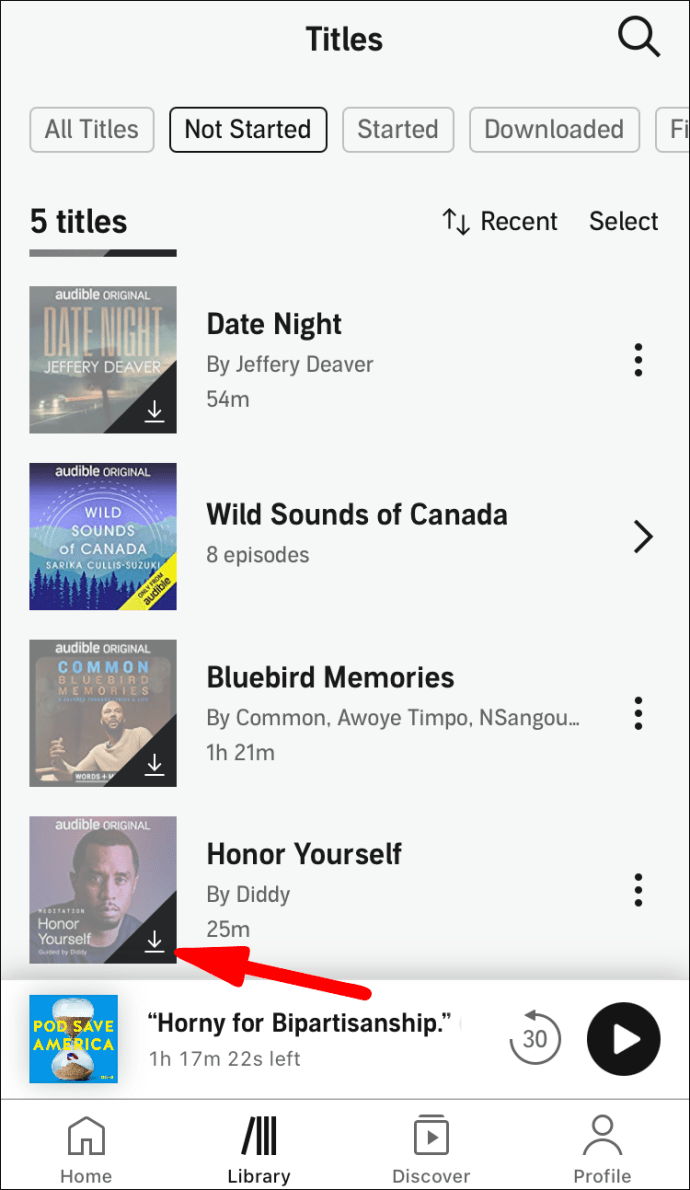
- 시계에 동기화하려는 책을 이미 다운로드했다면 라이브러리에서 "기기" 탭을 탭하기만 하면 됩니다.
- 오디오북의 표지를 길게 누르거나 책 제목 왼쪽의 점 세 개를 누릅니다.
- 팝업 메뉴에서 "Apple Watch에 동기화" 옵션을 탭합니다.
- 오디오북이 시계에 다운로드되면 휴대폰의 Audible 앱 제목 아래에 새 아이콘이 표시됩니다.
iPhone에서 다운로드한 오디오북을 재생하려면 다음이 필요합니다.
- Apple Watch를 한 쌍의 Bluetooth 헤드폰에 연결합니다.
- 시계에서 "오디오북" 앱을 실행합니다.
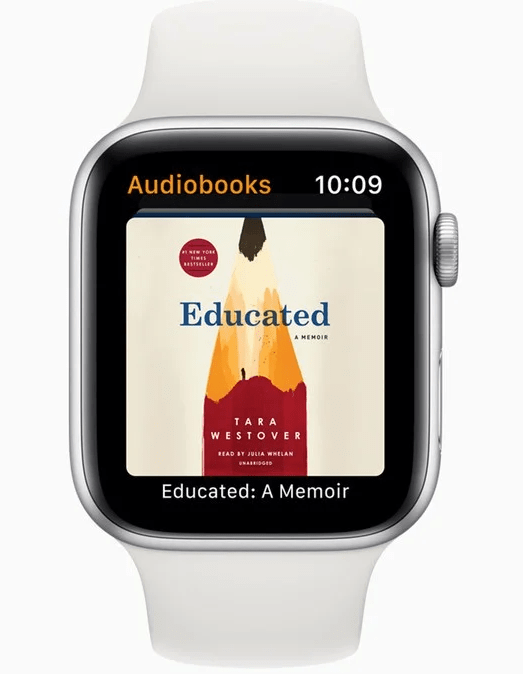
- "Digital Crown"을 돌리고 콘텐츠를 스크롤하십시오.
- 재생하려는 오디오북을 탭합니다.
iPhone과 Apple Watch가 가까이 있거나 Wi-Fi에 연결되어 있는 경우 iPhone 오디오북을 Watch로 스트리밍할 수 있습니다.
- Apple Watch에서 "오디오북" 앱을 실행합니다.
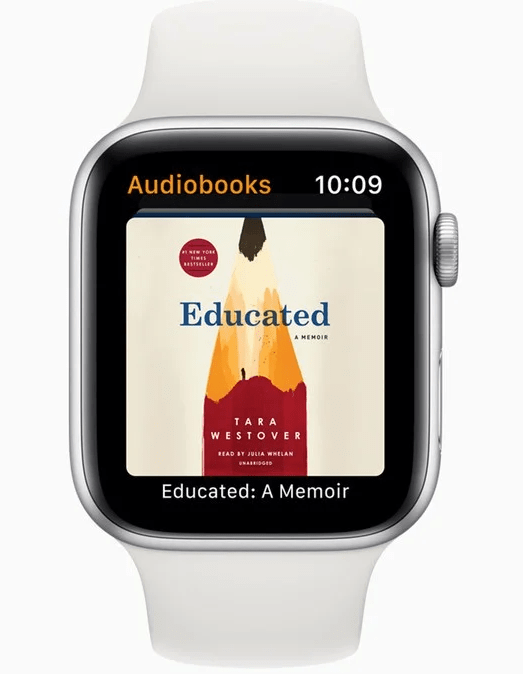
- "라이브러리"를 탭하고 재생하려는 책을 탭하십시오.
Apple Watch SE에서 Audible을 듣는 방법
오디오북을 듣는 것은 좋아하는 영웅의 모험을 추적하면서 직장에 통근하거나 방금 구입한 자기 계발 책을 들으면서 한 번에 두 마리의 새를 죽이는 데 도움이 될 수 있습니다.
Apple Watch SE에서 Audible 책을 들으려면 먼저 Watch와 동기화해야 합니다. Audible iPhone 앱에서 책 제목 옆에 있는 줄임표를 탭하고 "Apple Watch에 동기화"를 선택하기만 하면 됩니다.
Apple Watch SE에서 Audible 책을 재생하는 방법은 다음과 같습니다.
- 시계를 Bluetooth 헤드폰에 연결합니다.
- Digital Crown을 돌려 작품을 스크롤하십시오.
- 재생하려는 오디오북을 찾아 탭합니다.
Watch와 iPhone이 가까이 있거나 Wi-Fi에 연결되어 있는 경우 휴대폰에서 Watch로 오디오북을 스트리밍할 수 있습니다.
- 시계에서 오디오북 앱을 실행합니다.
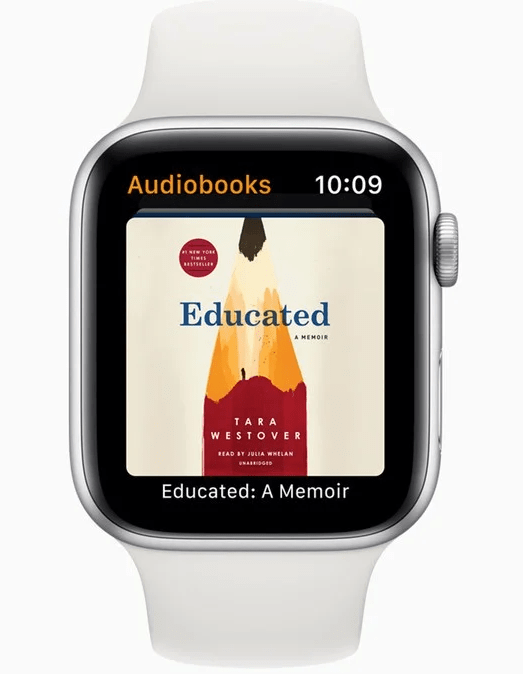
- "라이브러리"를 탭하고 재생하려는 책을 탭하십시오.
iPhone 없이 Apple Watch에서 Audible을 듣는 방법
운동 세션이 다가오고 있지만 iPhone이 거의 죽었습니다. 그러면 좋아하는 오디오북을 어떻게 듣습니까? 걱정 마. 아이폰 없이도 가능합니다. Apple Watch OS5 이후로 Watch에서만 오디오북을 즐길 수 있습니다.
Watch를 iPhone에 이미 연결했다면 3단계로 건너뜁니다.
- 시계를 iPhone에 연결합니다. 휴대전화에서 "Apple Watch" 앱을 탭하고 "내 시계" 옵션을 탭합니다.
- "사용 가능한 앱" 섹션으로 스크롤하고 Audible 옆에 있는 "설치" 옵션을 탭합니다.
- 먼저 휴대전화에서 듣고 싶은 오디오북을 다운로드하세요.
- 책 제목 옆에 있는 세 개의 점을 탭한 다음 "Apple Watch에 동기화" 옵션을 선택합니다.
- 책이 동기화되면 휴대전화의 제목 옆에 시계 아이콘이 표시됩니다.
- 시계를 Bluetooth 헤드폰에 연결합니다.
- Watch에서 Audible을 열고 듣고 싶은 책을 선택하십시오. "재생" 버튼을 탭하기만 하면 됩니다.
이제 iPhone을 들고 다니지 않고도 오디오북을 들을 수 있습니다.
Apple Watch Cellular에서 Audible을 듣는 방법
Apple의 Series 3부터 iPhone 없이 Wi-Fi 또는 셀룰러에 연결되어 있으면 오디오북을 즐길 수 있습니다. 오디오북을 시계에 동기화하기만 하면 바로 재생할 수 있습니다.
먼저 휴대폰의 Audible 갤러리에서 책을 열고 책 제목 옆에 있는 세 개의 가로 점을 탭한 다음 "Apple Watch에 동기화"를 선택하세요. 이제 셀룰러에 연결되어 있고 iPhone을 근처에 두지 않아도 오디오북을 재생할 수 있습니다.
Apple Watch 오프라인에서 Audible을 듣는 방법
Apple Watch 오프라인에서 Audible을 들으려면 이전에 iPhone에서 Watch로 오디오북을 동기화해야 합니다. 이렇게 하면 인터넷 연결 여부에 관계 없이 언제든지 책을 즐길 수 있습니다.
iPhone에서 Apple Watch로 오디오북을 동기화하려면 다음의 간단한 단계를 따르십시오.
- 휴대폰에서 Audible을 열고 "라이브러리" 탭을 탭합니다.
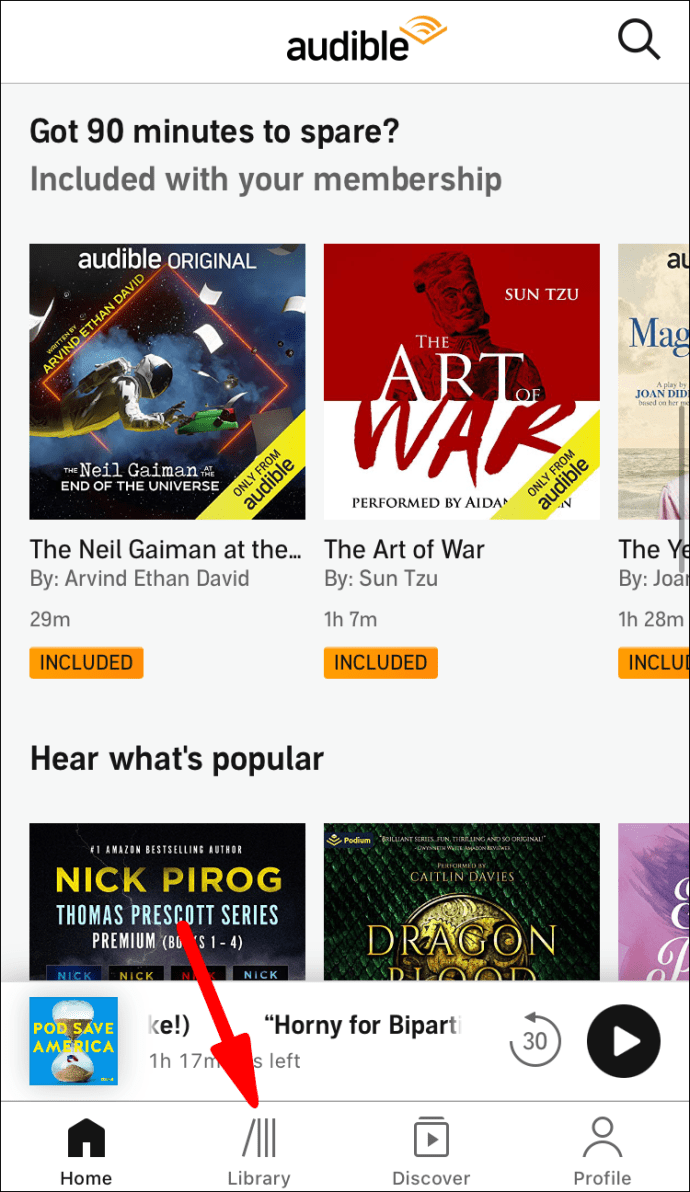
- 동기화하려는 책 옆에 있는 줄임표(…)를 탭합니다.
- "Apple Watch에 동기화" 옵션을 탭합니다.
- 휴대전화의 Audible 앱에서 오디오북 제목 옆에 시계 아이콘이 나타날 때까지 기다립니다.
- 시계를 헤드폰에 연결합니다.
- 시계에서 Audible을 엽니다.
- 듣고 싶은 오디오북을 찾아 탭하세요.
Apple Watch에서 가청 충돌을 수정하는 방법
불행히도 많은 사용자가 여러 Apple Watch 모델에서 Audible에 문제를 보고했습니다. 그러나 이것은 두려워할 것이 없습니다. 몇 가지 쉬운 해결 방법이 있습니다.
시계에서 Audible이 충돌하는 경우 다음 단계를 적용해 보세요.
- 앱을 강제 종료하고 다시 엽니다.
- 시계에 Audible을 다시 설치하십시오.
- 전화기에 Audible을 다시 설치하십시오.
- 시계를 다시 시작합니다.
Apple Watch에서 가청 시계 모드를 사용하는 방법
시계에서 페이스 갤러리를 사용하는 것은 모든 시계 페이스를 보는 가장 간단한 방법입니다. Watch에 Audible 얼굴을 추가하는 방법은 다음과 같습니다.
- iPhone의 Apple Watch에서 얼굴 갤러리를 엽니다.
- 가청 얼굴을 탭한 다음 색상과 스타일을 선택하십시오.
- 컴플리케이션 위치에 대한 얼굴을 탭하십시오: 왼쪽 상단, 하단 또는 오른쪽 상단.
- 해당 위치에 사용할 수 있는 컴플리케이션을 탭합니다.
- 커스터마이징이 끝나면 "추가"를 탭하십시오.
- Apple Watch에서 Audible 페이스가 보일 때까지 시계 페이스를 왼쪽으로 쓸어넘기십시오.
Apple Watch에 Audible Book을 다운로드하는 방법
Audible 책을 Watch에 다운로드하는 것은 비교적 간단한 작업입니다.
- 휴대폰에 Audible 오디오북을 다운로드하여 시작하십시오.
- 라이브러리에서 책 옆에 있는 줄임표(...)를 탭하고 "Apple Watch에 동기화"를 탭하십시오.
- 휴대전화에서 책 제목 옆에 시계 아이콘이 나타납니다. 이것은 책이 시계에 추가되었음을 나타냅니다.
- 시계를 한 쌍의 Bluetooth 헤드폰에 연결합니다.
- Audible을 열고 듣고 싶은 책의 "재생"을 탭합니다.
추가 FAQ
다음은 이 주제를 최대한 활용하는 데 도움이 되는 몇 가지 질문입니다.
내 Audible Book이 내 Apple Watch와 동기화되지 않는 이유는 무엇입니까?
일반적으로 Audible 책을 Watch에 동기화하는 것은 케이크 조각입니다. 문제가 발생하지 않는 한. 그러나 걱정하지 마십시오. 모든 것에 대한 해결책이 있습니다. 책이 시계와 동기화되지 않는 경우 확인하거나 수행해야 할 몇 가지 사항은 다음과 같습니다.
• iPhone과 Apple Watch가 모두 최신 버전으로 업데이트되었는지 확인합니다.
• 최신 Audible 버전을 사용하십시오.
이것들이 모두 최신이지만 문제가 계속되면 다음 단계를 적용하십시오.
• Audible iPhone 앱의 Apple Watch에서 책을 삭제합니다.
• Watch와 iPhone을 충전기에 연결하고 나란히 놓습니다.
• 동기화를 다시 시도합니다.
• 이제 "콘텐츠 준비 중"이라는 메시지가 표시됩니다.
이것이 도움이 되지 않으면 다음 단계를 진행하십시오.
• 모바일 장치와 Apple Watch 모두에 Audible을 다시 설치합니다.
• iPhone에서 Watch의 페어링을 해제했다가 다시 페어링합니다.
• 시계를 다시 시작합니다.
• 모바일 장치의 가청 콘텐츠 설정에서 다음을 확인하십시오.
1. "다운로드 품질"을 "표준"으로 설정해야 합니다.
2. "Download by Parts"는 "Multi-Part"로 설정해야 합니다.
Apple Watch에 Audible Book을 다운로드하는 데 얼마나 걸립니까?
Audible 책을 시계에 동기화하는 데 15분에서 25분이 소요될 수 있습니다. 그렇기 때문에 시계를 항상 충전기에 연결해야 합니다.
내 Audible Book이 내 Apple Watch에서 재생되지 않습니다. 왜요?
Apple Watch에서 Audible 책이 재생되지 않으면 책을 올바르게 동기화했는지 확인하십시오. iPhone Audible 앱에서 책 제목 옆에 시계 아이콘을 볼 수 있어야 합니다.
책이 올바르게 동기화되었을 수 있지만 문제는 다른 곳에 있습니다. 이 경우 Audible을 강제로 닫았다가 다시 열어 보십시오. 그래도 문제가 해결되지 않으면 시계를 다시 시작하십시오.
이러한 해결 방법이 작동하지 않으면 Watch에서 Audible을 삭제하고 다시 설치하십시오.
항상 장치가 최신 버전으로 업데이트되었는지 확인하십시오. 그렇지 않으면 문제가 발생할 수 있습니다.
Apple Watch에서 가청 책을 어떻게 삭제합니까?
시계의 저장 공간을 확보해야 하거나 책을 다 읽었을 수도 있습니다. 시계와 iPhone의 두 가지 방법으로 책을 제거할 수 있습니다.
애플 워치에서
• 시계에서 삭제하려는 책을 찾아 재생 화면을 길게 누릅니다.
• "삭제" 옵션을 누릅니다.
iPhone에서
• 휴대폰에서 Audible을 열고 "내 라이브러리" 섹션으로 이동합니다.
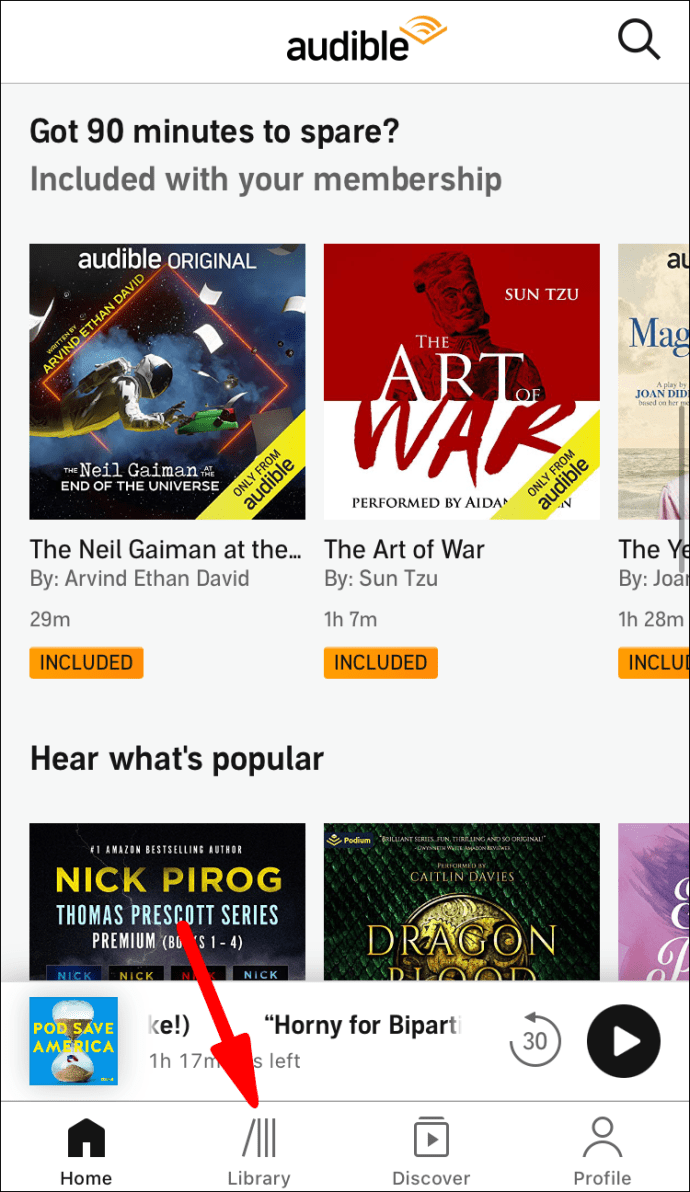
• 삭제하려는 오디오북을 찾습니다.

• 제목 옆에 있는 세 개의 수직 점을 누릅니다.

• 팝업 메뉴에서 "시계에서 제거" 옵션을 누릅니다.

한 차원 높은 멀티태스킹
Apple Watch를 손목에 차고 있으면 좋아하는 오디오북을 들으면서 운동 진행 상황을 추적할 수 있고 iPhone에서 떨어져 있는 동안에도 이 모든 작업을 수행할 수 있습니다. 이것이 우리가 멀티태스킹을 다음 단계로 끌어올리는 것입니다. 이러한 이유로 시계에서 Audible을 사용하는 방법에 대한 자세한 지침을 제공했습니다. 만일을 대비하여 가능한 동기화 문제를 해결하는 방법도 보여주었습니다.
Watch에서 Audible을 들으면서 어떤 작업을 완료하고 싶습니까? 오디오북을 Watch에 동기화하는 동안 문제가 발생했습니까? 아래 의견 섹션에서 경험을 공유하십시오.